很多小伙伴在对表格文档进行编辑时都会选择使用excel程序,因为该程序中有许多实用功能,能够帮助我们提高表格文档的编辑效率。在使用Excel编辑表格文档的过程中,有的小伙伴想要将一个单元格中的文字分为上下两行,但又不知道该怎么进行设置,其实很简单,我们只需要双击该单元格,然后将光标移到需要分为两行的位置,接着使用组合键“Alt+Enter”,就可以将文字直接分为两行了。有的小伙伴可能不清楚具体的操作方法,接下来小编就来和大家分享一下Excel把一个单元格内容分成上下两行的方法。
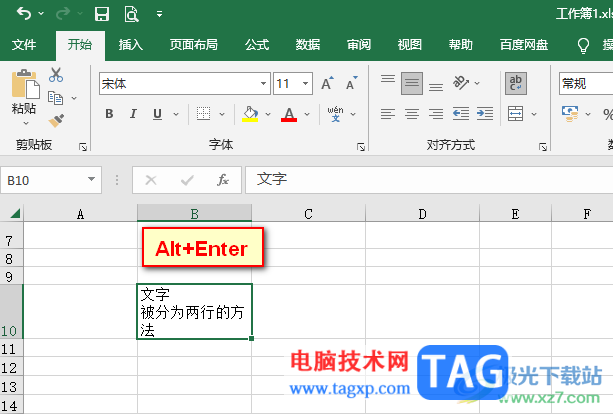
1、第一步,我们在电脑中右键单击一个表格文档,然后先点击“打开方式”选项,再选择“Excel”选项
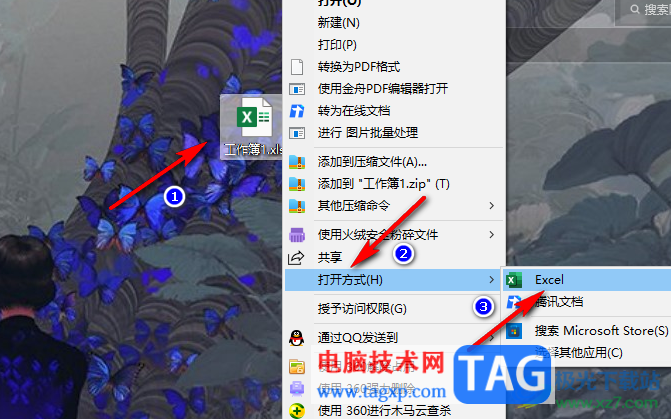
2、第二步,进入Excel页面之后,我们先在单元格中输入自己需要的文字
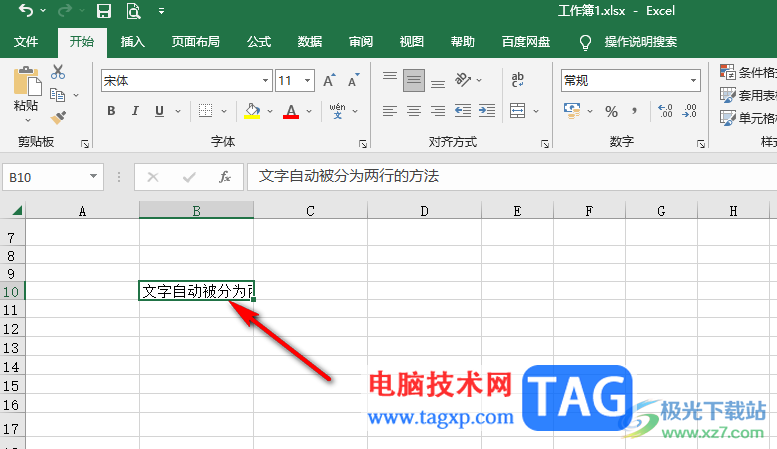
3、第三步,双击文字所在单元格,让该单元格处于可编辑状态,然后我们将鼠标光标移到需要分行的位置
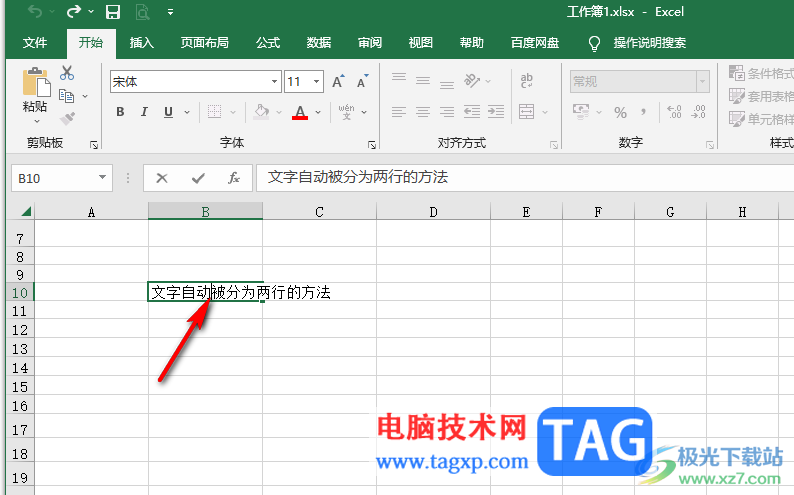
4、第四步,将光标放到合适的位置之后,我们在键盘上使用组合键“Alt+Enter”
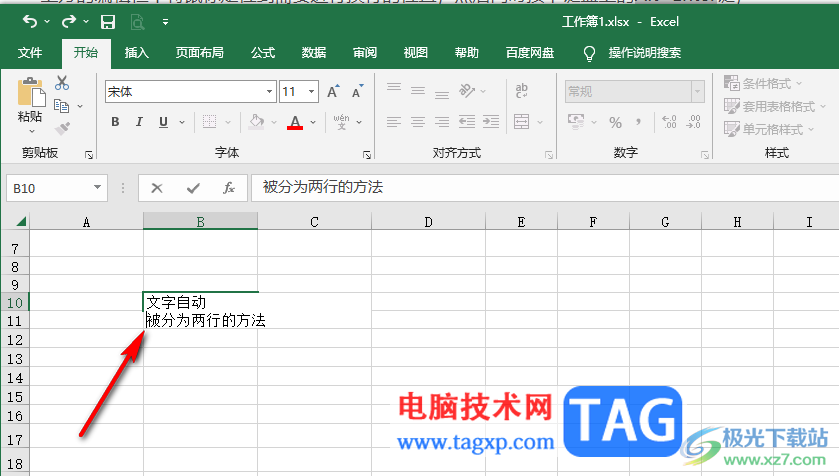
5、第五步,点击“Alt+Enter”组合键之后,我们在文档中就可以看到文字被分为两行了
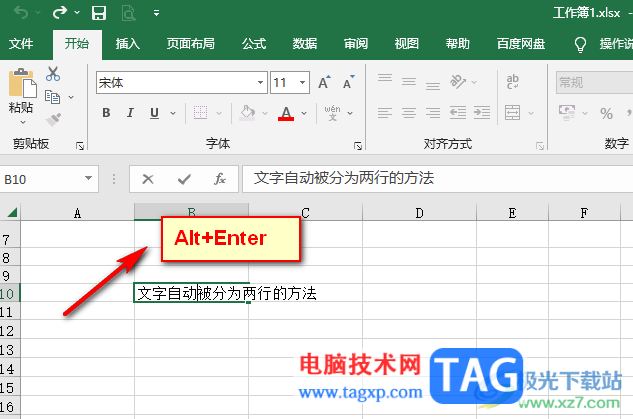
以上就是小编整理总结出的关于Excel把一个单元格内容分成上下两行的方法,我们在Excel中双击一个单元格,然后将鼠标光标放到需要分行的位置,接着使用组合键“Alt+Enter”就可以将文字分为上下两行了,感兴趣的小伙伴快去试试吧。
 word文档设置不打印批注的教程
word文档设置不打印批注的教程
word软件是一款专业的文字处理工具,用户一般用来编写文章、写......
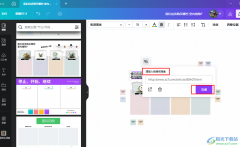 Canva可画给文字添加链接的方法
Canva可画给文字添加链接的方法
Canva可画是很多小伙伴都在使用的一款设计软件,在这款软件中......
 最常见的电脑故障分类及解决:我应该准
最常见的电脑故障分类及解决:我应该准
电脑故障的出现往往让许多用户感到困惑,不仅影响工作效率,......
 win7二十四小时显示更改教程
win7二十四小时显示更改教程
我们可以在电脑右下角看到win7系统显示的时间,如果我们不习惯......
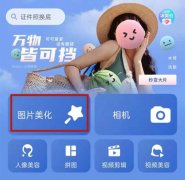 美图秀秀怎么抠图放在另一个图
美图秀秀怎么抠图放在另一个图
美图秀秀是非常受欢迎的一款修图软件,可以对图片进行美化编......
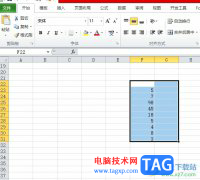
excel软件是大部分用户在日常的工作中经常接触的一款办公软件,这是一款专门用来编辑表格文件的工具,为用户带来了不少的好处和体验,在excel软件中的功能可以帮助用户有效避免许多重复...

Excel表格是一款非常受欢迎的数据处理软件,在其中有很多实用功能可以帮助我们快速进行办公。比如在Excel表格中有一个“自动调整行高”功能,使用该功能我们可以实现根据单元格内容的多...

Excel是一款功能丰富的表格文档编辑程序,很多小伙伴都在使用这款程序。在Excel中,我们可以对数据进行筛选,还可以使用工具分析数据。在制作表格时,我们可以在设置单元格格式页面中给...
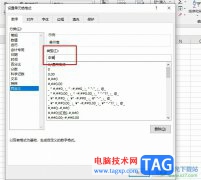
很多小伙伴在编辑表格文档时都会选择使用Excel程序,因为在Excel中我们可以使用各种工具对单元格进行编辑,我们可以在单元格中添加图片、给单元格设置格式,还可以对单元格中的数据或文...
Excel函数应用教程:函数的输入方法...
excel强大的制表功能令很多办公一族都感受到过它的方便与实用。可是在一些情况下,却需要我们将excel表格转换成word文档。 对于用惯了excel的人来说,直接用word制表调整起来很不方便,当...

在Excel表格中我们经常可以看到各种斜线输入对角字的效果,比如各种课程表左上方的单元格,会制作斜线后在斜线左右两边分别输入节数和星期等文字,或者在各种成绩表格中,会制作斜线后...
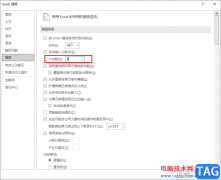
Excel是很多小伙伴在编辑表格文档时经常会使用的一款编辑程序,在Excel中,我们不仅可以编辑数据,计算数据,还可以给数据进行排序,供十分的丰富。在使用Excel编辑表格文档时,有的小伙伴...

小伙伴们你们知道excel2019折线图表怎么添加阴影呢?今天小编很乐意与大家分享excel图标添加阴影的技巧,感兴趣的可以来了解了解哦。...
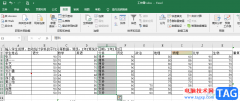
很多小伙伴都喜欢使用Excel程序,因为Excel中的功能十分的丰富,可以满足我们对于表格文档的各种编辑需求。在使用Excel的过程中,有的小伙伴可能会遇到需要将杂乱的数据进行整理分类的情况...
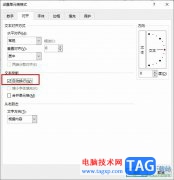
很多小伙伴之所以会选择使用Excel来对表格文档进行编辑,就是因为在Excel中我们可以直接使用表格中的数据制成图表,还可以将文字文档中的表格直接粘贴到Excel中,简化操作,提高编辑效率。...

Excel表格是很多小伙伴都在使用的一款数据处理软件,在其中我们可以轻松编辑和处理数据内容,进行高效办公。如果我们在Excel表格中设置下拉菜单后,表格无法正常显示,小伙伴们知道具体...

你已利用Excel函数实现过上千次的复杂运算,也许你认为Excel也不过如此,甚至了无新意。但我们平日里无数次重复的得心应手的使用方法只不过是Excel全部技巧的百分之一。今天将教你如何让...
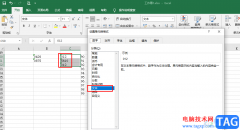
很多小伙伴都喜欢使用Excel程序来对表格文档进行编辑,因为Excel中的功能十分的丰富,并且我们可以使用Excel中的功能快速完成各种操作,例如计算、排序以及筛选等。在使用Excel的过程中有的...

excel软件众所周知是一款专门用来编辑表格文件的软件,可以让用户避免许多的重复复杂的步骤,帮助用户简单快速的完成表格数据信息的录入和计算,因此excel软件成为了用户编辑表格的首选...